[Mẹo] Hướng dẫn cách kiểm tra iPhone cũ trước khi mua đơn giản nhất
Việc mua những chiếc iPhone cũ có thể đầy rủi ro nếu không biết cách kiểm tra trước. Vậy làm sao để kiểm tra iPhone cũ mà không có kinh nghiệm? Đừng lo lắng, Bảo Hành One sẽ mách bạn cách kiểm tra thiết bị trước khi mua. Hãy tiếp tục đọc bài viết dưới đây để tìm hiểu thêm!
![[Mẹo] Hướng dẫn cách kiểm tra iPhone cũ trước khi](https://file.hstatic.net/1000338578/file/cach-kiem-tra-iphone-cu_6730f895b98f4636b938668d4062a8e9_grande.png)
[Mẹo] Hướng dẫn cách kiểm tra iPhone cũ trước khi mua đơn giản nhất
Tại sao cần kiểm tra iPhone cũ trước khi mua
Khi mua bất kỳ sản phẩm cũ nào đều có rủi ro, chính vì vậy trước khi mua iPhone cũ bạn cần kiểm tra để tránh nguy cơ máy dựng, iPhone linh kiện kém, thay thế sửa chữa nhiều lần, … Việc kiểm tra iPhone trước khi mua sẽ giúp bạn giảm thiểu rủi ro đó.
Hướng dẫn cách kiểm tra iPhone cũ
Kiểm tra vỏ ngoài iPhone
Hình thức bên ngoài, hay vỏ điện thoại là điều mà ai cũng quan tâm khi mua máy cũ. Khi mua iPhone cũ bạn cần kiểm tra xem vỏ máy có đẹp không, có các vết xước trên thân máy hay không.
Đặc biệt bạn nên kiểm tra 4 góc cạnh xem có dấu hiệu bị bóp méo, biến dạng do quá trình sử dụng trước đó hay không.

Kiểm tra vỏ ngoài iPhone
Kiểm tra màn hình điện thoại iPhone
Kiểm tra màn hình iPhone cũ rất đơn giản, bạn chỉ cần chuyển màu màn hình sang màu đen xem có dấu hiệu bị hở sáng hay không. Bạn có thể đặt hình nền đen hoặc khởi động lại máy để kiểm tra.
Xem thêm: Làm thế nào để quay màn hình Macbook có tiếng đơn giản và nhanh nhất
Sau đó bạn tiếp tục chuyển hình nền sang màu trắng và kiểm tra xem có xuất hiện vết ố trên màn hình hay không. Đó là hiện tượng “Âm tản”.
Ngoài ra bạn cần kiểm tra xem màn hình đã được thay chưa bằng cách dán băng dính trắng lên trên màn hình điện thoại. Nếu bạn nhấc miếng băng keo lên mà không gặp khó khăn và nó không bị dính chặt, thì đó là một màn hình đúng chuẩn.

Kiểm tra màn hình điện thoại iPhone
Kiểm tra cảm ứng iPhone
Kiểm tra cảm ứng bằng cách nhấn giữ một ứng dụng bất kì trên màn hình và di chuyển đến toàn bộ các khu vực trên màn hình để kiểm tra. Nếu ở một vị trí nào đó mà ứng dụng dừng lại hoặc khựng lại thì ở đó cảm ứng có lỗi.

Kiểm tra cảm ứng iPhone
Kiểm tra phím home và âm lượng trên iPhone
Các nút cứng trên iPhone như phím home và nút âm lượng được sử dụng khá thường xuyên và ảnh hưởng xuyên suốt quá trình sử dụng máy. Do đó, trước khi mua một chiếc iPhone cũ, bạn cần kiểm tra kỹ các nút này. Không nên mua điện thoại nếu các nút cứng, khó nhấn, nút home bị lệch hoặc có độ nhạy không tốt.

Kiểm tra phím home và âm lượng trên iPhone
Kiểm tra iPhone có dính iCloud hay không
iCloud là phần quan trọng của iPhone giúp cho iPhone lưu trữ dữ liệu hình ảnh, thông tin,.... và có thể trao đổi dữ liệu iPhone cho nhau thông qua Find My iPhone. iCloud cũng giúp cho người dùng bảo mật thông tin cá nhân một cách an toàn. Để kiểm tra iCloud cho iPhone bạn cần khôi phục cài đặt gốc iPhone như sau:
Bước 1: Truy cập "Cài đặt" -> "Cài đặt chung".
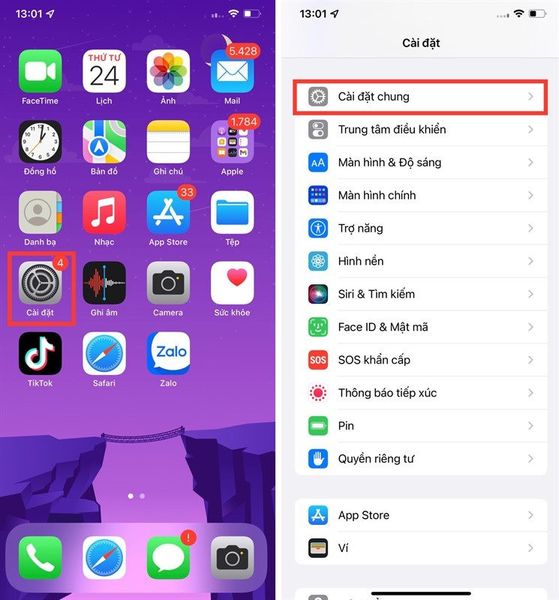
Truy cập "Cài đặt" -> "Cài đặt chung"
Bước 2: Tại Cài đặt chung -> chọn "Xóa tất cả nội dung và cài đặt" -> chọn "Sao lưu rồi xóa" hoặc "xóa ngay bây giờ".
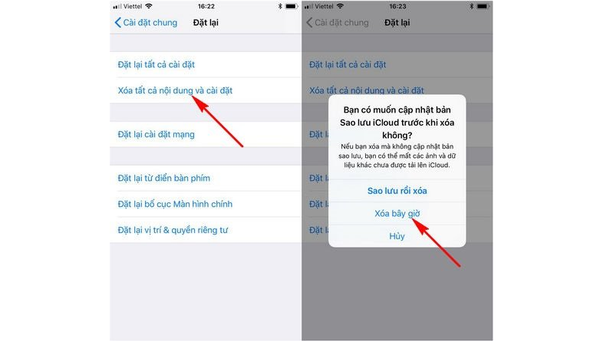
Chọn "Xóa tất cả nội dung và cài đặt" -> chọn "Sao lưu rồi xóa" hoặc "xóa ngay bây giờ"
Kiểm tra IMEI của iPhone
IMEI của iPhone là một phần quan trọng, giúp người dùng xác nhận liệu iPhone của họ đã bị thay vỏ hay chưa. Bạn có thể kiểm tra điều này bằng hai cách sau đây:
Cách 1: Vào "Điện thoại" -> nhấn "*#06#" -> mã IMEI iPhone sẽ xuất hiện trên màn.
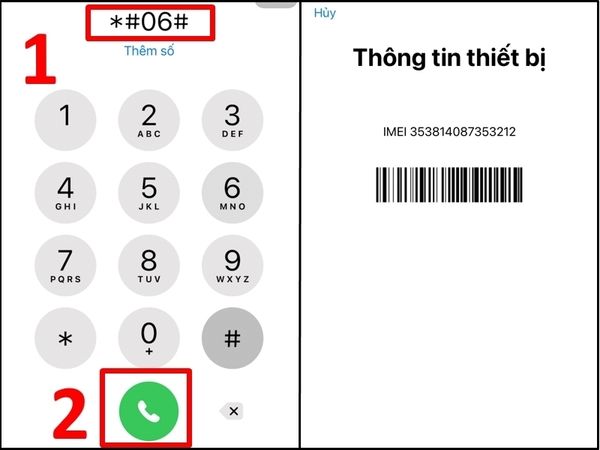
Vào "Điện thoại" -> nhấn "*#06#" -> mã IMEI iPhone sẽ xuất hiện trên màn
Cách 2: Vào "Cài đặt" -> "Cài đặt chung" -> "Giới thiệu" -> chọn IMEI iPhone để kiểm tra.
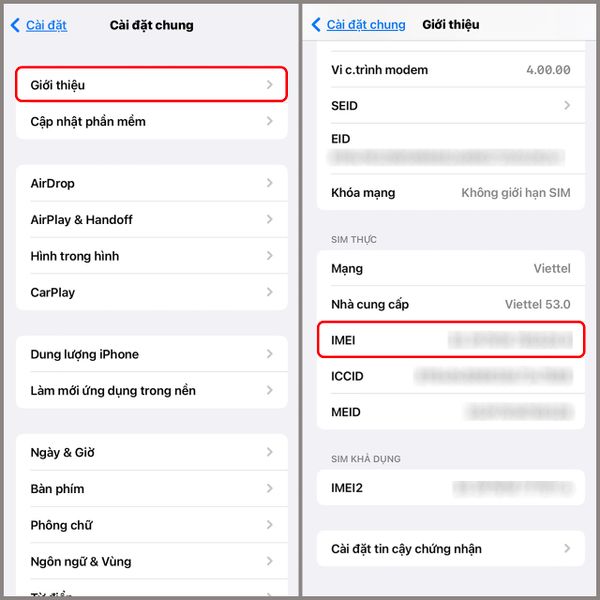
Vào "Cài đặt" -> "Cài đặt chung" -> "Giới thiệu" -> chọn IMEI iPhone để kiểm tra
Các tính năng cơ bản iPhone
- Kiểm tra cuộc gọi: Lắp sim và thực hiện cuộc gọi ra ngoài để kiểm tra mic và chất lượng loa của iPhone.
- Kiểm tra loa điện thoại: Bật nhạc thật to để kiểm tra chất lượng loa.
- Kiểm tra chất lượng camera: sử dụng camera trước sau để kiểm tra chất lượng hình ảnh.
- Kiểm tra phụ kiện máy: Tai nghe, sạc điện thoại, … xem máy có hoạt động bình thường hay không.

Kiểm tra chất lượng camera
Kiểm tra dung lượng pin
Khi kiểm tra pin iPhone bạn cần chú ý nếu pin đạt 100% nhưng không có thời gian bảo hành thì pin đã được thay thế. Mức pin tối đa mà iPhone không thể 100% bởi chúng đã qua sử dụng.
Xem thêm: Hướng dẫn cách lấy lại tin nhắn đã xoá trên iPhone nhanh chóng
Kiểm tra Face ID và Touch ID
Face ID và Touch ID là các tính năng trên iPhone được thiết kế nhằm tăng cường bảo mật cho người dùng. Tuy vậy có nhiều máy cũ bị mất Face ID và Touch ID do quá trình sử dụng cũ bị mất, nguyên nhân chủ yếu do lỗi phần cứng và phần mềm. Vậy nên trước khi mua iPhone cũ hay kiểm tra xem điện thoại có bị lỗi hay không.

Bảo Hành One - Địa chỉ sửa chữa điện thoại uy tín
Trên đây là một số phương pháp kiểm tra iPhone cũ trước khi mua mà Bảo Hành One đã tổng hợp được. Ngoài ra bạn nên đến trung tâm uy tín như Bảo Hành One để mua những sản phẩm chính hãng uy tín nhất. Chúc các bạn tìm được chiếc iPhone ưng ý nhất.









